Durante a emissão de uma nota fiscal, essa mensagem é exibida quando a modalidade de ICMS ST de um ou mais itens na nota é “MVA (Margem de Valor Agregado)”, e o percentual de MVA está configurado como zero, mesmo com a base de cálculo do ICMS ST sendo igual à base de cálculo do ICMS.
Neste caso, a mensagem funciona como um alerta, questionando sobre a precisão do preenchimento, uma vez que, ao adotar a modalidade de ICMS ST como MVA, espera-se que um percentual de MVA esteja cadastrado.
Esta página mostra:
Como cadastrar um percentual de MVA?
A MVA (Margem de Valor Agregado) é um valor somado à base de cálculo do ICMS ST, que representa o imposto devido em operações sujeitas à substituição tributária. Para cadastrá-las:
1) Acesse o menu “Fiscal > Cadastros > ICMS ST e MVAs”.
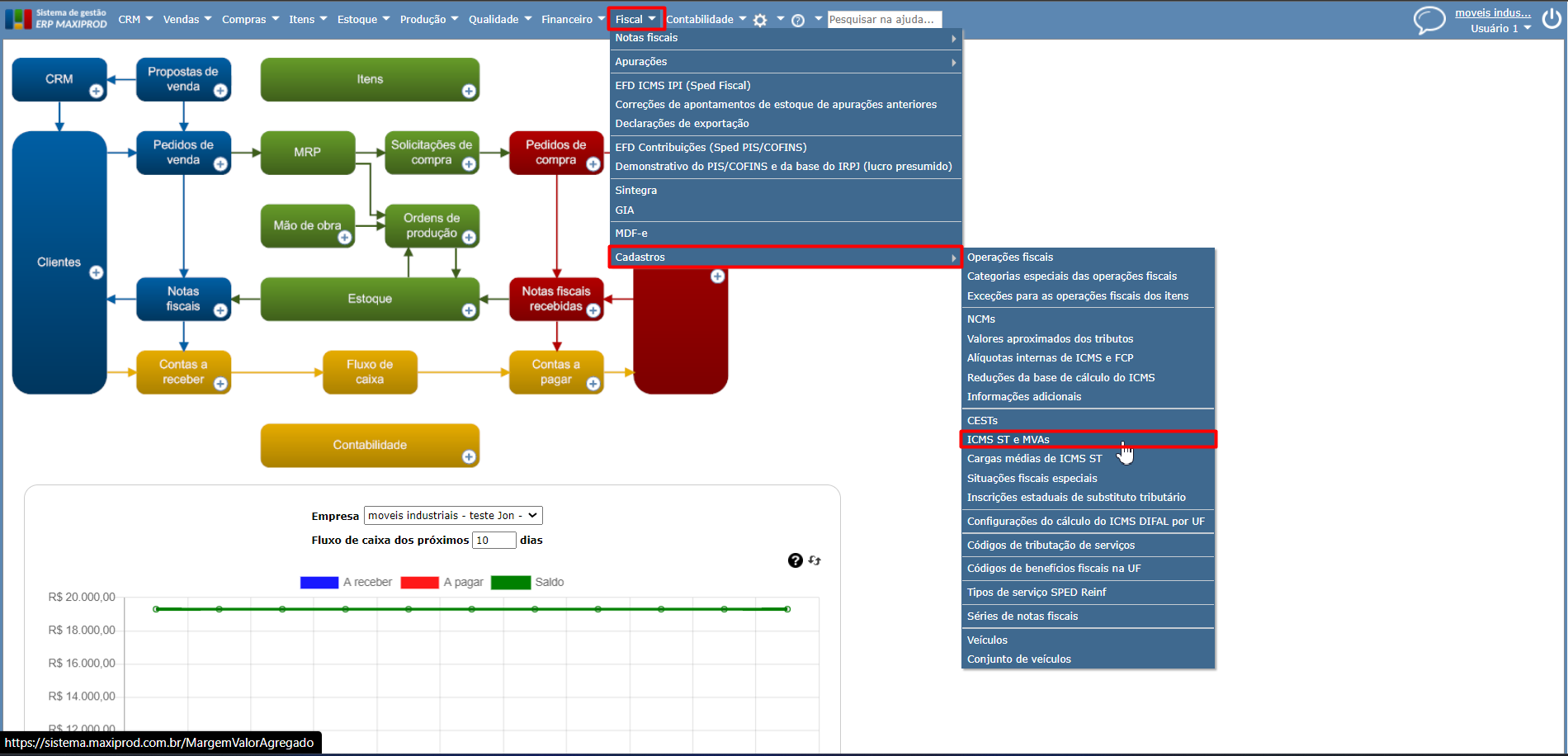
2) Clique no botão verde “Novo” e preencha os respectivos campos do cadastro. Para configurar o percentual de MVA, é necessário marcar a opção “Tem ICMS ST” , em “Tipo” selecionar “MVA” e preencher a MVA para emitente/remetente do Simples Nacional, e tributação Normal.
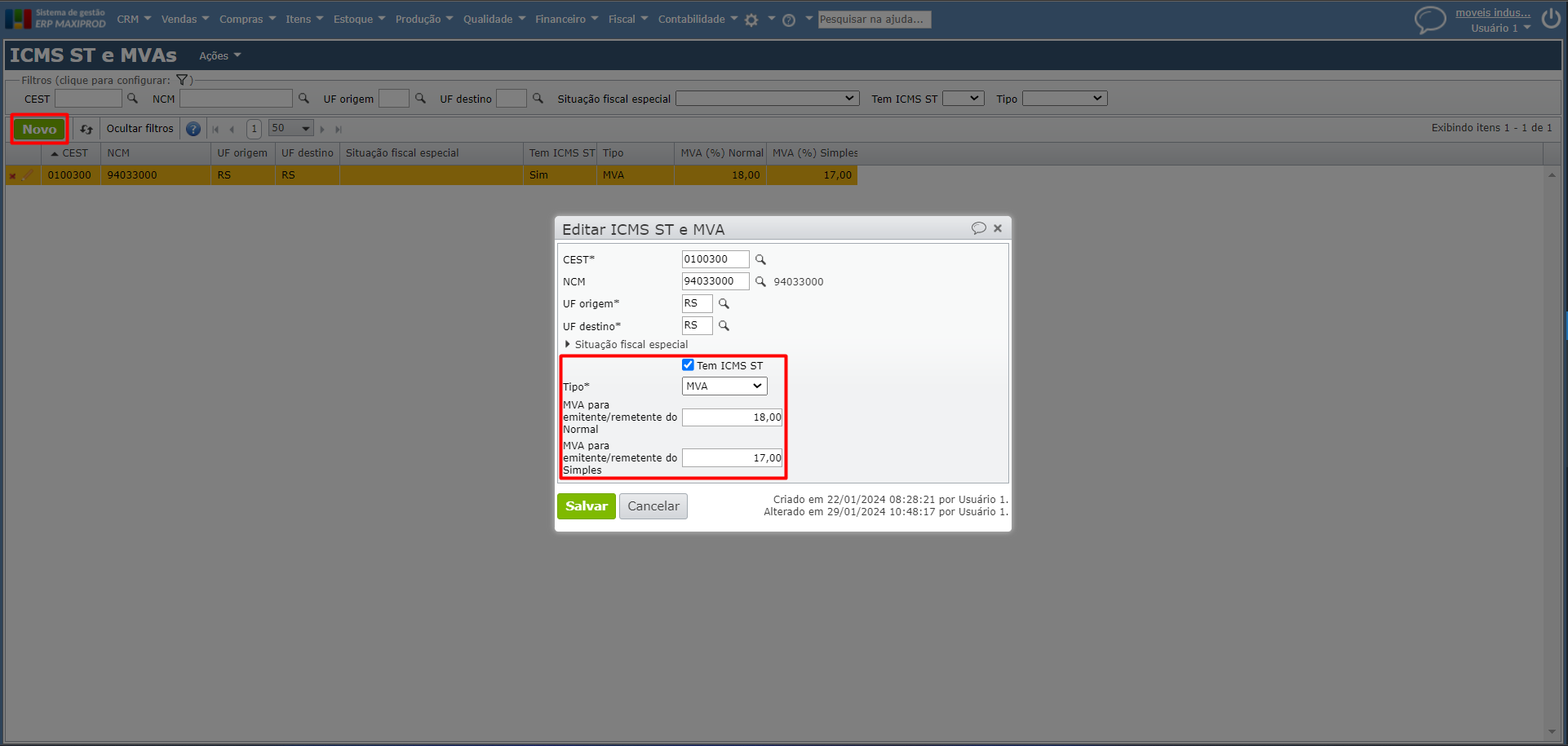
3) Após concluir o preenchimento, pressione o botão verde “Salvar”. Desta maneira, quando um item for adicionado à NF e atender aos critérios do cadastro do MVA (NCM, CEST, UFs de origem e destino), a alíquota de MVA registrada será automaticamente aplicada à sua base de cálculo do ICMS ST.
Observação: para a MVA ser inicializada nos itens, é necessário que seu percentual não esteja fixado no ICMS ST da operação fiscal. Veja como editar os impostos de operações fiscais clicando aqui.
Como informar a MVA nos itens da NF?
Se um item foi inicializado em uma NF antes de cadastrada a MVA, é preciso incluir o percentual da MVA diretamente ao editar o item na NF. Para isso:
1) Na edição da NF, clique sobre o ícone “lápis laranja” do item, para abrir sua edição.
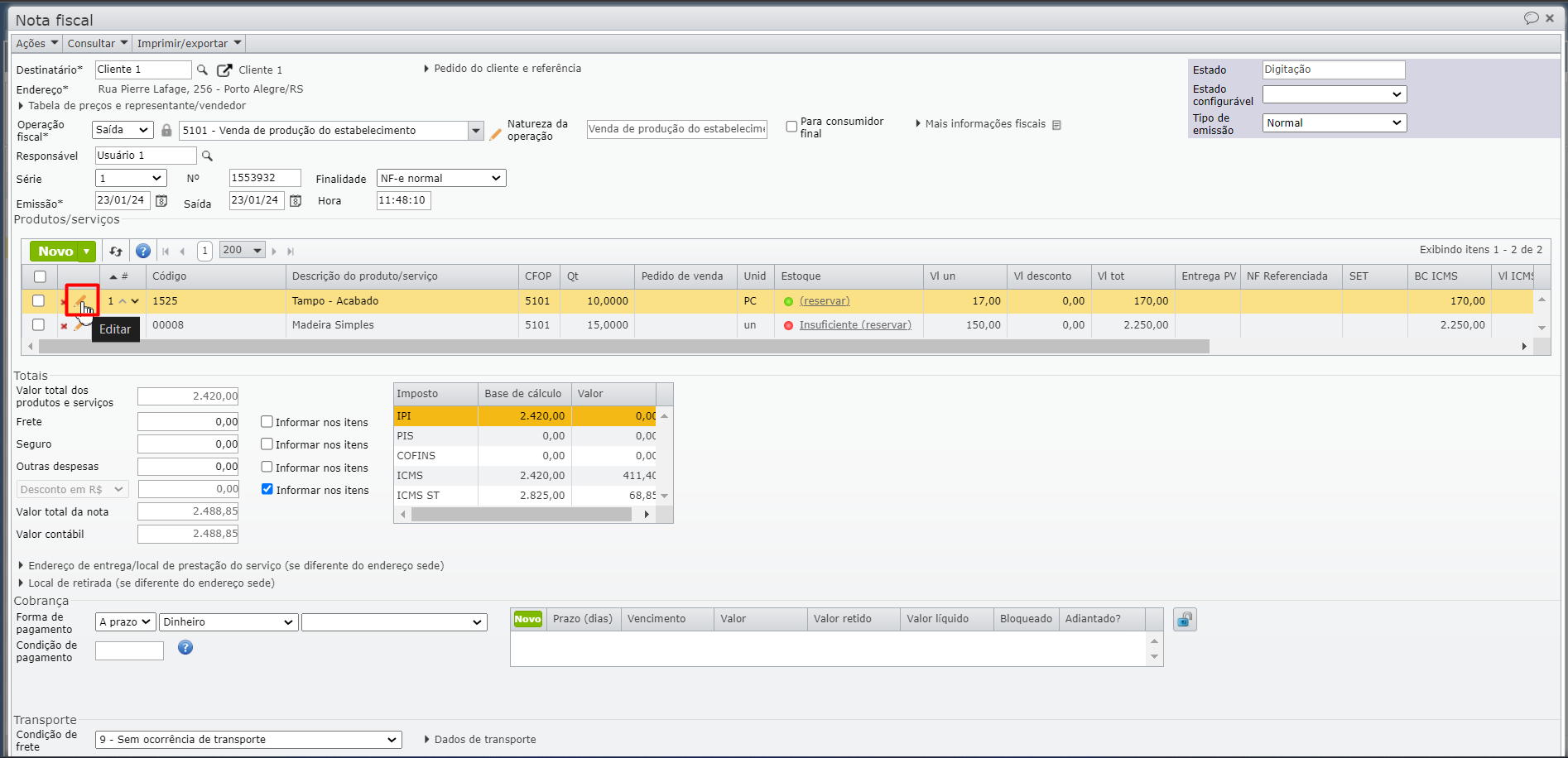
2) A seguir, clique no ícone “lápis laranja” do imposto ICMS ST.
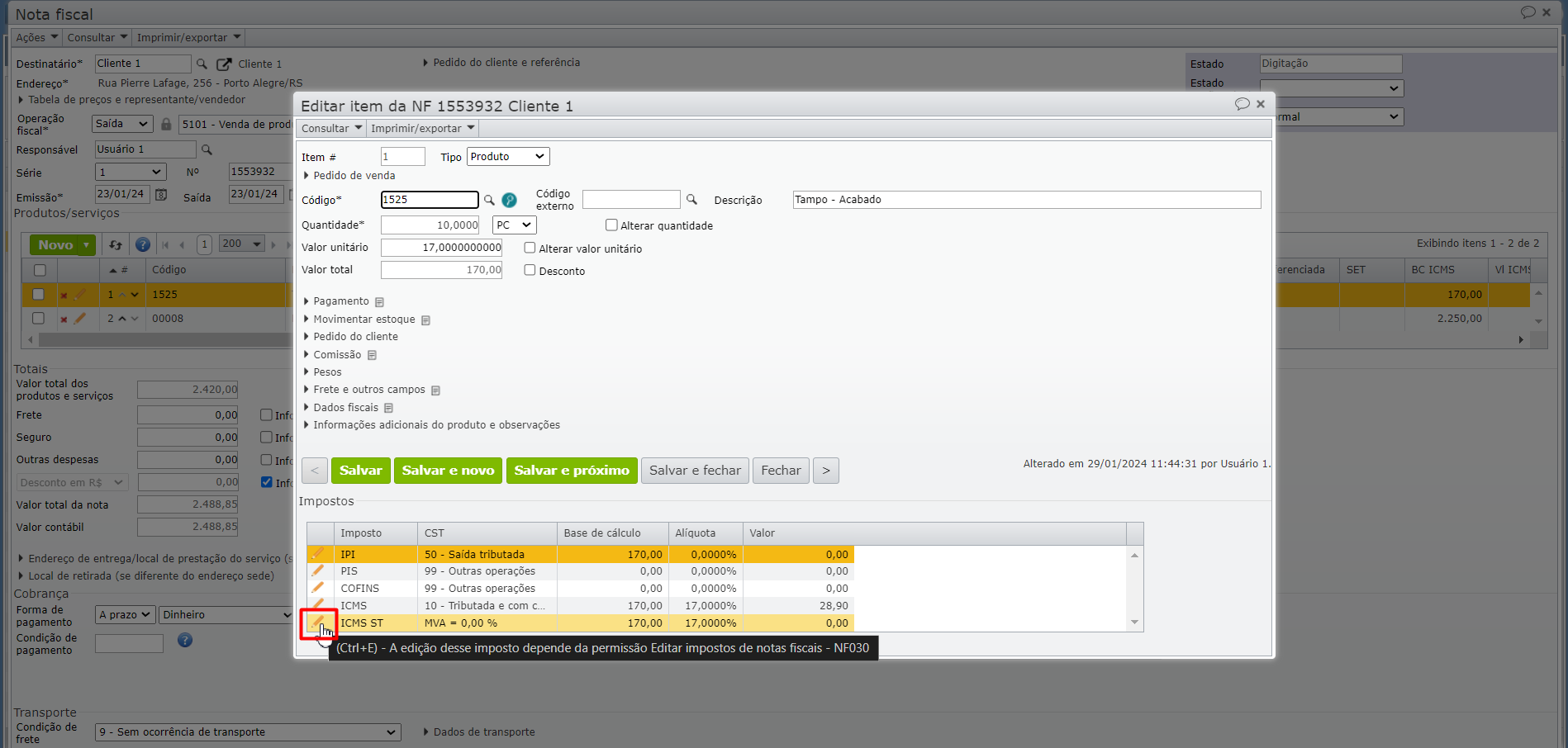
3) Clique na aba “Mais campos”, selecione a modalidade “Margem Valor Agregado” e insira a porcentagem em “MVA”. Após inserir a porcentagem, o valor é automaticamente calculado, considerando a base de cálculo do imposto.
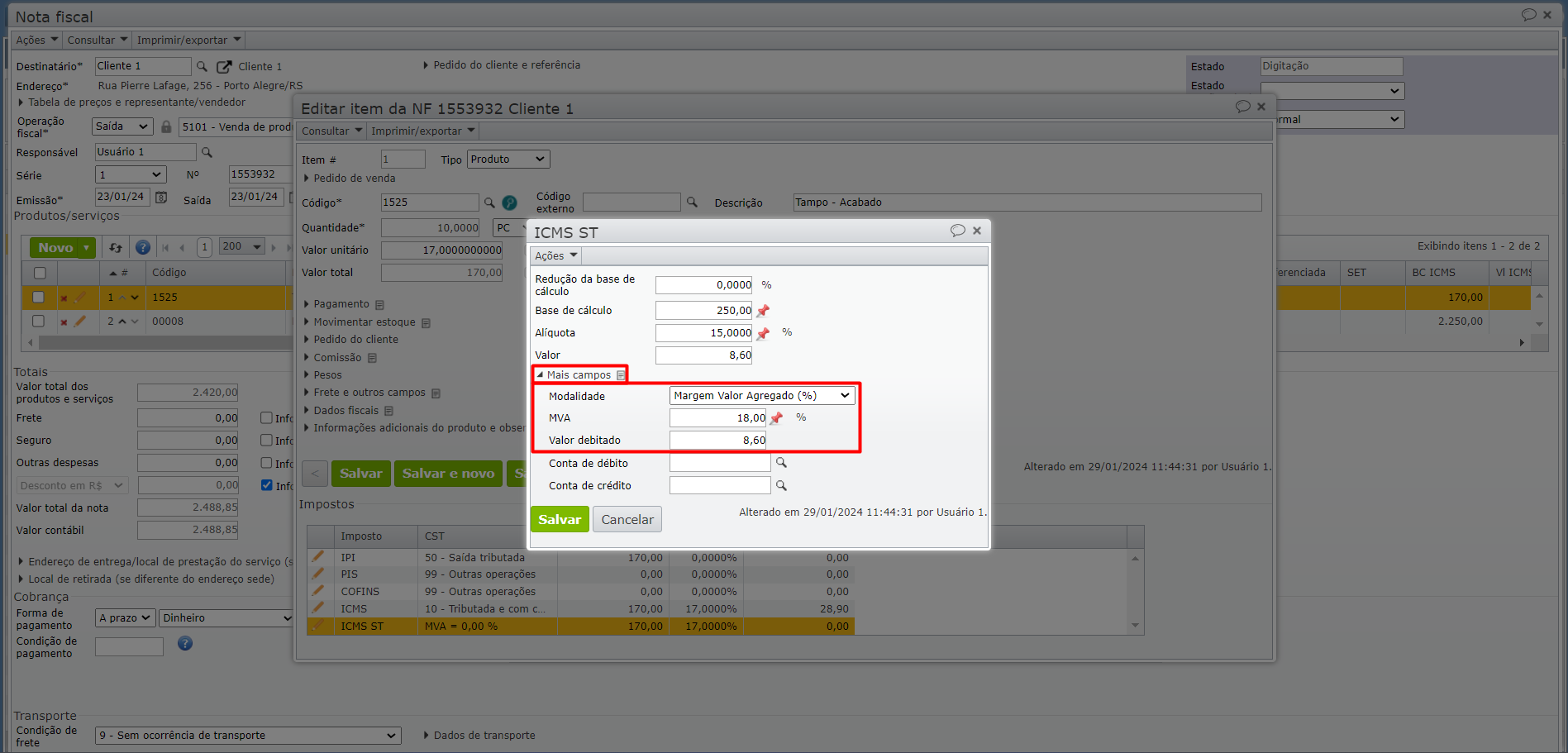
4) Para registrar o imposto, clique no botão verde “Salvar”.
5) A seguir, clique no botão cinza “Salvar e fechar” para salvar o item e repita o procedimento para os demais itens que não tiveram o MVA informado.
Se ficou alguma dúvida, fale com nosso suporte.
Veja também: